So deinstalliert man die unerwünschte Anwendung Pinaview
![]() Verfasst von Tomas Meskauskas am (aktualisiert)
Verfasst von Tomas Meskauskas am (aktualisiert)
Welche Art von Anwendung ist Pinaview?
Bei der Untersuchung verdächtiger Webseiten haben wir die Anwendung Pinaview entdeckt. Es wird als ein Werkzeug beworben, das es den Benutzern ermöglicht, ein Fenster über allen anderen zu halten (d. h. anzuheften).
Diese Software arbeitet jedoch als Proxyware - ein Internet-Bandbreitenentführer. Sie kann auch andere unerwünschte oder potenziell schädliche Eigenschaften haben. Aus diesem Grund wird Pinaview als PUA (potenziell unerwünschte Anwendung) eingestuft.
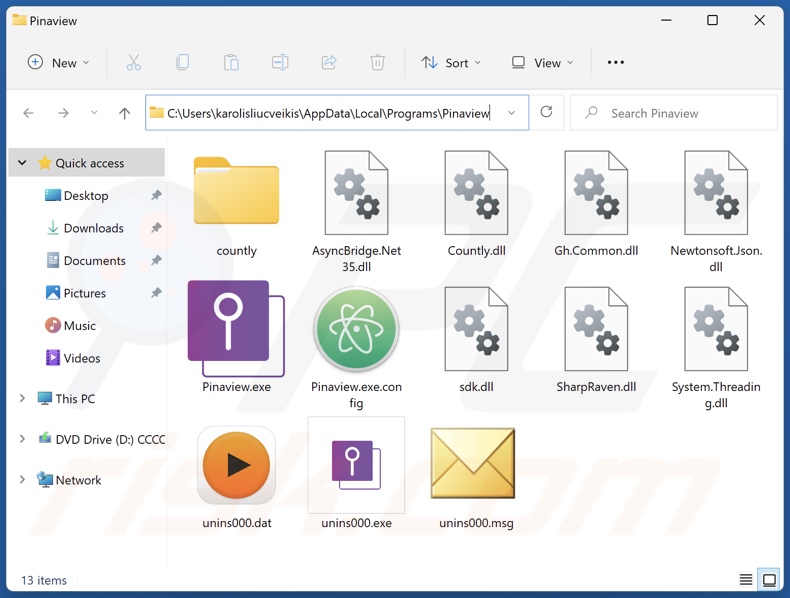
Übersicht über die potenziell unerwünschte Anwendung
In der Lizenzvereinbarung von Pinaview wird der Benutzer darüber informiert, dass das Programm über eine Proxy-Funktion verfügt. Durch die Installation dieser App wird daher die Zustimmung erteilt, dass sie auf die Internetressourcen des Geräts zugreifen kann. Natürlich kann diese Aktivität die Bandbreite erheblich belasten und die Surfgeschwindigkeit vermindern.
Im Gegensatz zu Software, die diese Funktion als Mittel zur Erzielung eines "passiven Einkommens" für die Benutzer anbietet (beachten Sie, dass diese Anwendungen ebenfalls als potenzielles Risiko betrachtet werden), bietet Pinaview den Benutzern keinen solchen Vorteil. In vielen Fällen wird die Nutzung von Proxys zu legitimen Zwecken eingesetzt, z. B. zur Marktforschung, zur Umgehung von Geoblocking aus harmlosen Gründen, zur demografischen Forschung, zum Durchsuchen von Nachrichten- und Online-Shopping-Seiten usw.
Sie kann jedoch auch für schändliche Zwecke genutzt werden, z. B. zum heimlichen Anklicken von Werbung auf nicht vertrauenswürdigen/schädlichen Webseiten, zum Sammeln personenbezogener Daten von Regierungs-/Justiz- und anderen hochsensiblen Webseiten, zur Massenregistrierung von Konten in sozialen Medien und anderen Online-Konten, zum Besuch von Seiten, die Malware verbreiten, usw.
Es ist erwähnenswert, dass die bösartigen Aktivitäten, die über diese Funktion ausgeführt werden, möglicherweise nicht von den Entwicklern der Software beabsichtigt sind, da in den meisten Fällen Dritte die von diesen Anwendungen angebotenen Proxy-Dienste nutzen. Da die Programme die Benutzer in ihren EULAs (Endbenutzer-Lizenzvereinbarungen) über die Nutzung von Proxys informieren, gelten sie in der Regel als legal, und die Entwickler/Herausgeber werden nicht als haftbar angesehen.
Potenziell unerwünschte Anwendungen haben in der Regel unerwünschte/gefährliche Funktionalitäten. Diese Anwendungen haben auch die Tendenz, Systeme in Paketen zu infiltrieren, d. h. zusammen mit anderer unerwünschter und sogar bösartiger Software.
PUAs haben oft Adware-artige Fähigkeiten, die vom heimlichen Anklicken von Werbung bis hin zur Schaltung aufdringlicher Werbung reichen. Die angezeigten grafischen Inhalte von Drittanbietern (z. B. Pop-ups, Banner, Overlays usw.) werben hauptsächlich für Online-Betrügereien, unzuverlässige/gefährliche Software und Malware. Einige sind in der Lage, heimliche Downloads/Installationen durchzuführen, sobald sie angeklickt werden.
Unerwünschte Anwendungen können auch browserentführende Fähigkeiten haben. Software dieser Klassifizierung verändert die Browsereinstellungen, um (über Weiterleitungen) gefälschte Suchmaschinen zu unterstützen. Diese Seiten können in der Regel keine Suchergebnisse liefern und leiten auf seriöse Suchmaschinen um (z.B., Google, Bing, Yahoo, etc.). In den seltenen Fällen, in denen die betrügerischen Webseiten zu Suchergebnissen führen, sind diese ungenau und enthalten gesponserte, irreführende und potenziell bösartige Inhalte.
Die meisten PUAs verfügen über Funktionen zum Aufspüren von Daten. Zu den Informationen, die von Interesse sind, können gehören: Browser- und Suchmaschinenverläufe, Internet-Cookies, Benutzernamen/Passwörter, persönlich identifizierbare Daten, Kreditkartennummern usw. Die gesammelten Daten können an Dritte verkauft oder anderweitig zu Gewinnzwecken missbraucht werden.
Zusammenfassend lässt sich sagen, dass das Vorhandensein von Software wie Pinaview auf Geräten zu Systeminfektionen, ernsthaften Datenschutzproblemen, finanziellen Einbußen und sogar Identitätsdiebstahl führen kann.
| Name | Pinaview Proxyware |
| Art der Bedrohung | PUP (potenziell unerwünschtes Programm), PUA (potenziell unerwünschte Anwendung), Proxyware, Internet-Bandbreitenentführer |
| Angebliche Funktion | Anheften eines ausgewählten Fensters über andere Fenster. |
| Erkennungsnamen (Installationsprogramm) | Ikarus (PUA.Globalhop), Kaspersky (Not-a-virus:UDS:Server-Proxy.Win32.Task), MaxSecure (Trojan.Malware.178957889.susgen), Sophos (Generic Reputation PUA (PUA)), TrendMicro (Proxyware.Win32.TaskbarSys.E), vollständige Liste von Erkennungen (VirusTotal) |
| Erkennungsnamen (App) | TrendMicro (Proxyware.MSIL.PinaView.A), vollständige Liste von Erkennungen (VirusTotal) |
| Betrügerischer Prozessname | Pinaview (Prozessname kann variieren) |
| Symptome | Verringerte Geschwindigkeit beim Surfen im Internet. Ein Programm, an dessen Installation Sie sich nicht erinnern können, ist plötzlich auf Ihrem Computer erschienen. Sie sehen Werbung, die nicht von den Webseiten stammt, die Sie besuchen. Aufdringliche Popup-Werbung. Betrügerische Weiterleitungen. |
| Verbreitungsmethode | Irreführende Pop-up-Anzeigen, kostenlose Software-Installationen (Bündelung). |
| Schaden | Datenschutzprobleme, finanzielle Einbußen, unerwünschte Werbung/Dialogfenster, langsames Surfen und geringe Computerleistung. |
| Malware-Entfernung (Windows) | Um mögliche Malware-Infektionen zu entfernen, scannen Sie Ihren Computer mit einer legitimen Antivirus-Software. Unsere Sicherheitsforscher empfehlen die Verwendung von Combo Cleaner. |
Beispiele für eine potenziell unerwünschte Anwendung
Wir haben tausende unerwünschte Anwendungen untersucht: Y-Cleaner, Clear Play Tube, VBScrollLIB und Web Resource Viewer sind nur einige unserer neuesten Funde.
PUAs erscheinen typischerweise legitim und harmlos. Benutzer können durch Versprechen verschiedener "praktischer" und "vorteilhafter" Funktionen zum Herunterladen/Installieren dieser Software verleitet werden. Allerdings funktionieren diese Funktionen nur selten so, wie sie angepriesen werden, und in den meisten Fällen funktionieren sie überhaupt nicht.
Es muss betont werden, dass selbst wenn eine App oder eine Browsererweiterung so funktioniert, wie in ihrem Werbematerial angegeben, dies keine definitive Garantie für die Legitimität oder Sicherheit ist.
Wie haben sich potenziell unerwünschte Anwendungen auf meinem Computer installiert?
Wir haben Pinaview von seiner "offiziellen" Webseite heruntergeladen. Neben solchen seriös aussehenden Seiten werden PUAs auch durch Betrugsseiten unterstützt. Die meisten Benutzer greifen auf diese Webseiten über Weiterleitungen zu, die durch falsch geschriebene URLs, aufdringliche Werbung, Webseiten, die unseriöse Werbenetzwerke nutzen, Spam-Browserbenachrichtigungen oder installierte Adware erzeugt werden.
"Bündelung" - die Marketingtechnik, bei der gewöhnliche Programminstallationen mit unerwünschten/schädlichen Zusätzen verpackt werden - wird auch bei der PUA-Verbreitung eingesetzt.
Das Risiko, versehentlich gebündelte Inhalte in das System einzuschleusen, wird durch das Herunterladen von Freeware und kostenlosen Filehosting-Webseiten, Peer-to-Peer-Tauschnetzwerke und anderen zweifelhaften Quellen erhöht. Die Bedrohung wird noch dadurch verstärkt, dass Installationsprozesse nachlässig gehandhabt werden, z. B. durch Ignorieren von Bedingungen, Überspringen von Schritten oder Abschnitten, Verwendung von " Einfach/Schnell"-Einstellungen usw.
Auch aufdringliche Werbung vermehrt unerwünschte Software. Nach dem Anklicken können einige der Anzeigen Skripte ausführen, um Downloads/Installationen ohne Erlaubnis des Benutzers durchzuführen.
Wie vermeidet man die Installation potenziell unerwünschter Anwendungen?
Wir empfehlen dringend, Software zu recherchieren und sie nur von offiziellen/geprüften Kanälen herunterzuladen. Bei der Installation ist Vorsicht geboten, z. B. durch das Lesen der Bedingungen, das Erkunden der verfügbaren Optionen, die Verwendung der Einstellungen "Benutzerdefiniert/Erweitert" und das Ablehnen aller zusätzlichen Anwendungen, Erweiterungen, Funktionen usw.
Wir raten außerdem zur Wachsamkeit beim Surfen, da betrügerische und gefährliche Online-Inhalte meist echt und harmlos erscheinen. Aufdringliche Werbeanzeigen sehen zwar harmlos aus, leiten aber auf unzuverlässige und fragwürdige Webseiten weiter (z. B. betrügerische Werbung, Glücksspiel, Pornografie, Erwachsenen-Dating usw.).
Wenn Sie immer wieder auf solche Werbung und/oder Weiterleitungen stoßen, überprüfen Sie Ihr System und entfernen Sie sofort alle verdächtigen Anwendungen und Browsererweiterungen/Plug-ins. Wenn Ihr Computer bereits mit PUAs infiziert ist, empfehlen wir, einen Scan mit Combo Cleaner durchzuführen, um sie automatisch zu entfernen.
Einrichtung der Pinaview-Anwendung:
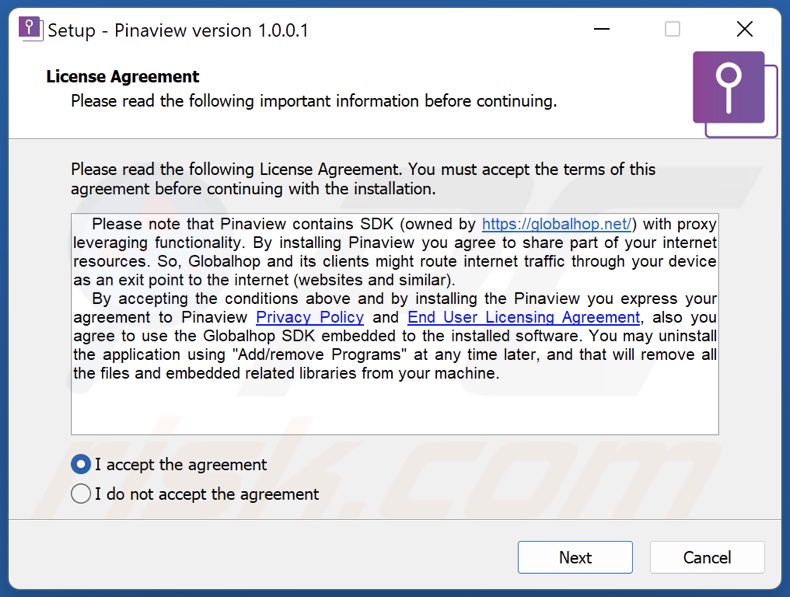
Der Prozess der Anwendung Pinaview im Windows Task-Manager ("Pinaview" - Prozessname):
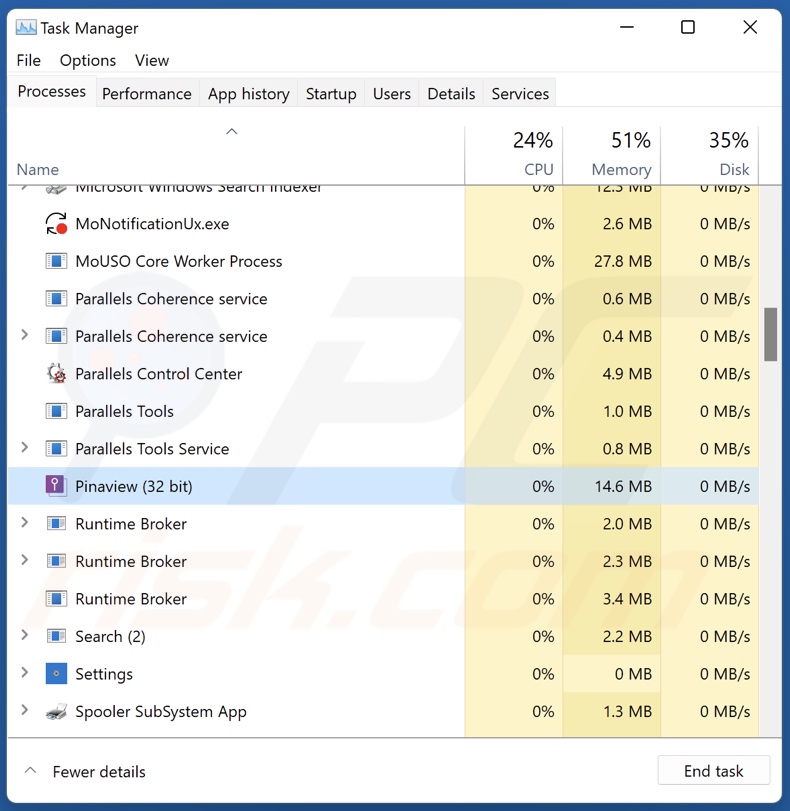
Webseite, die die Pinaview Anwendung fördert:
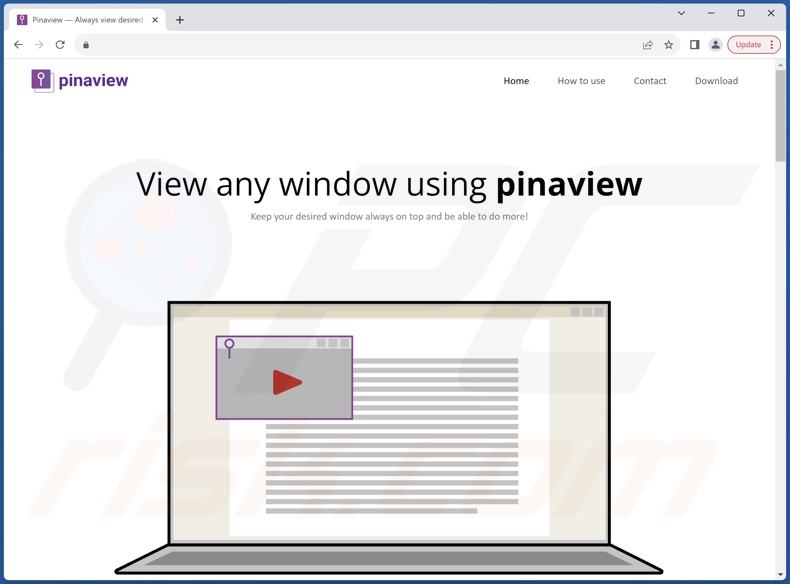
Umgehende automatische Entfernung von Malware:
Die manuelle Entfernung einer Bedrohung kann ein langer und komplizierter Prozess sein, der fortgeschrittene Computerkenntnisse voraussetzt. Combo Cleaner ist ein professionelles, automatisches Malware-Entfernungstool, das zur Entfernung von Malware empfohlen wird. Laden Sie es durch Anklicken der untenstehenden Schaltfläche herunter:
▼ LADEN Sie Combo Cleaner herunter
Der kostenlose Scanner prüft, ob Ihr Computer infiziert ist. Um das Produkt mit vollem Funktionsumfang nutzen zu können, müssen Sie eine Lizenz für Combo Cleaner erwerben. Auf 7 Tage beschränkte kostenlose Testversion verfügbar. Eigentümer und Betreiber von Combo Cleaner ist Rcs Lt, die Muttergesellschaft von PCRisk. Lesen Sie mehr. Indem Sie Software, die auf dieser Internetseite aufgeführt ist, herunterladen, stimmen Sie unseren Datenschutzbestimmungen und Nutzungsbedingungen zu.
Schnellmenü:
- Was ist Pinaview?
- SCHRITT 1. Betrügerische Anwendungen mit Systemsteuerung deinstallieren.
- SCHRITT 2. Betrügerische Erweiterungen von Google Chrome entfernen.
- SCHRITT 3. Potenziell unerwünschte Plug-ins von Mozilla Firefox entfernen.
- SCHRITT 4. Betrügerische Erweiterungen von Safari entfernen.
- SCHRITT 5. Betrügerische Plug-ins von Microsoft Edge entfernen.
Entfernung potenziell unerwünschter Anwendungen:
Windows 10 Nutzer:

Machen Sie einen Rechtsklick in der linken unteren Ecke des Bildschirms, im Schnellzugriffmenü wählen Sie Systemsteuerung aus. Im geöffneten Fenster wählen Sie Ein Programm deinstallieren.
Windows 7 Nutzer:

Klicken Sie auf Start ("Windows Logo" in der linken, unteren Ecke Ihres Desktop), wählen Sie Systemsteuerung. Suchen Sie Programme und klicken Sie auf Ein Programm deinstallieren.
macOS (OSX) Nutzer:

Klicken Sie auf Finder, wählen Sie im geöffneten Fenster Anwendungen. Ziehen Sie die App vom Anwendungen Ordner zum Papierkorb (befindet sich im Dock), machen Sie dann einen Rechtsklick auf das Papierkorbzeichen und wählen Sie Papierkorb leeren.
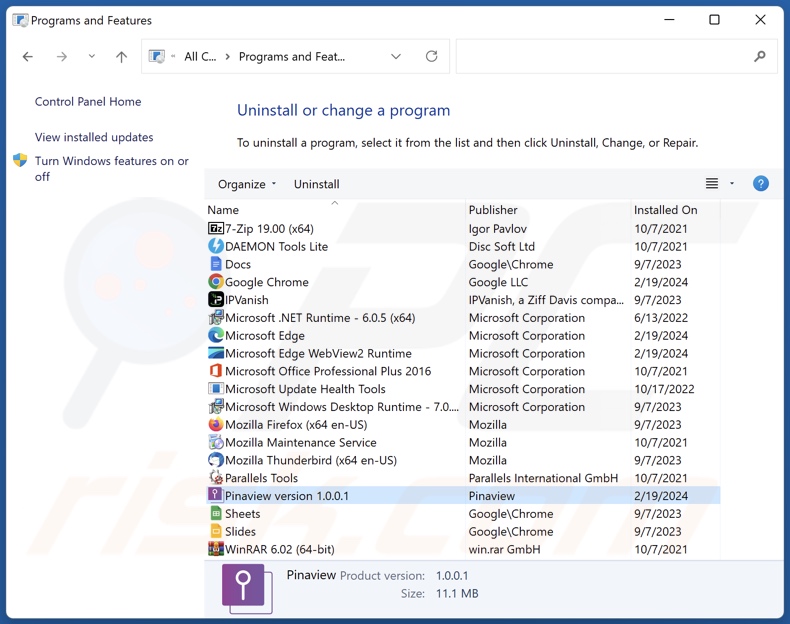
Suchen Sie im Programme deinstallieren Fenster nach "Pinaview" und anderen verdächtigen/kürzlich installierten Anwendungen, wählen Sie diese Einträge aus und klicken Sie auf "Deinstallieren", oder "Entfernen".
Nachdem Sie die potenziell unerwünschte Anwendungen deinstalliert haben, scannen Sie Ihren Computer auf Überreste unerwünschter Komponenten oder mögliche Malware-Infektionen. Um Ihren Computer zu scannen, benutzen Sie die empfohlene Malware-Entfernungssoftware.
Betrügerische Erweiterungen von Internetbrowsern entfernen:
Zum Zeitpunkt der Recherche installierte Pinaview keine unerwünschten Browsererweiterungen. Einige unerwünschte Anwendungen können jedoch zusammen mit Adware und Browserentführern installiert werden. Wenn Sie beim Surfen im Internet auf unerwünschte Werbung oder Weiterleitungen stoßen, fahren Sie mit der unten stehenden Anleitung zur Entfernung fort.
Video, das zeigt, wie man potenziell unerwünschte Browsererweiterungen entfernt:
 Bösartige Erweiterungen von Google Chrome entfernen:
Bösartige Erweiterungen von Google Chrome entfernen:
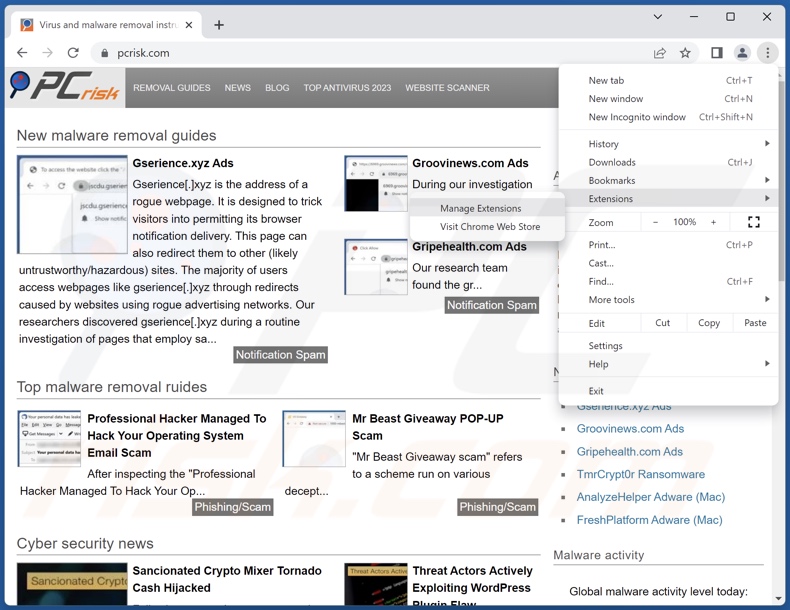
Klicken Sie auf das Chrome Menüzeichen ![]() (obere rechte Ecke von Google Chrome), wählen Sie "Weitere Tools" und klicken Sie auf "Erweiterungen". Suchen Sie nach allen kürzlich installierten, verdächtigen Erweiterungen, wählen Sie diese Einträge aus und klicken Sie auf "Entfernen".
(obere rechte Ecke von Google Chrome), wählen Sie "Weitere Tools" und klicken Sie auf "Erweiterungen". Suchen Sie nach allen kürzlich installierten, verdächtigen Erweiterungen, wählen Sie diese Einträge aus und klicken Sie auf "Entfernen".
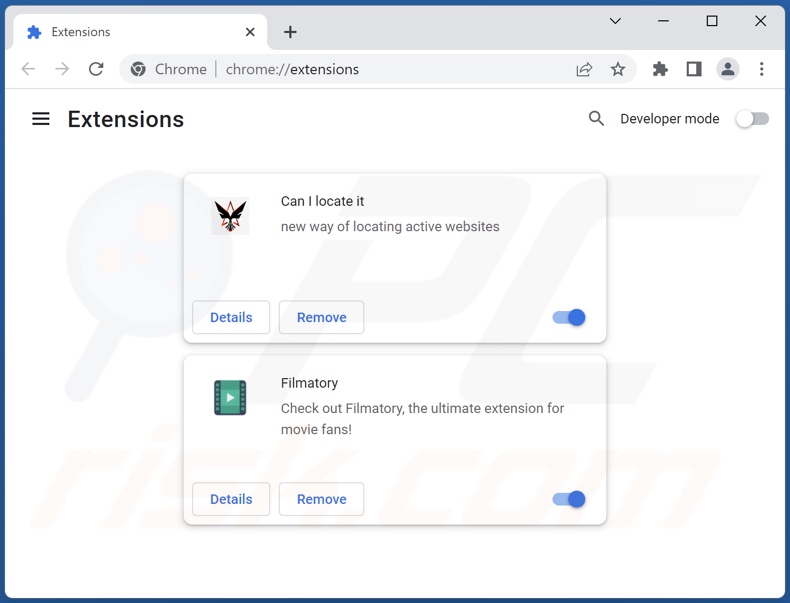
Alternative Methode:
Falls Sie weiterhin Probleme mit der Entfernung von pinaview proxyware haben, setzen Sie die Einstellungen Ihres Google Chrome Browsers zurück. Klicken Sie auf das Chrome Menü-Symbol ![]() (in der oberen rechten Ecke von Google Chrome) und wählen Sie Einstellungen. Scrollen Sie zum Ende der Seite herunter. Klicken Sie auf den Erweitert... Link.
(in der oberen rechten Ecke von Google Chrome) und wählen Sie Einstellungen. Scrollen Sie zum Ende der Seite herunter. Klicken Sie auf den Erweitert... Link.

Nachdem Sie zum Ende der Seite hinuntergescrollt haben, klicken Sie auf das Zurücksetzen (Einstellungen auf ihren ursprünglichen Standard wiederherstellen) Feld.

Im geöffneten Fenster bestätigen Sie, dass Sie die Google Chrome Einstellungen auf Standard zurücksetzen möchten, indem Sie auf das Zurücksetzen Feld klicken.

 Bösartige Erweiterungen von Mozilla Firefox entfernen:
Bösartige Erweiterungen von Mozilla Firefox entfernen:
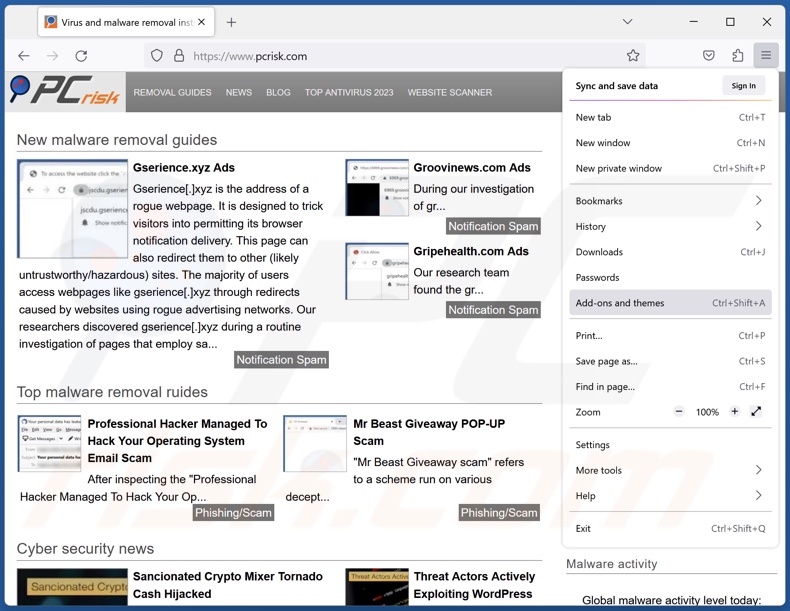
Klicken Sie auf das Firefox Menüzeichen ![]() (rechte obere Ecke des Hauptfensters), wählen Sie "Add-ons und Themen". Klicken Sie auf "Erweiterungen" und suchen Sie im geöffneten Fenster nach allen kürzlich installierten, verdächtigen Erweiterungen. Klicken Sie auf die drei Punkte und dann auf "Entfernen".
(rechte obere Ecke des Hauptfensters), wählen Sie "Add-ons und Themen". Klicken Sie auf "Erweiterungen" und suchen Sie im geöffneten Fenster nach allen kürzlich installierten, verdächtigen Erweiterungen. Klicken Sie auf die drei Punkte und dann auf "Entfernen".
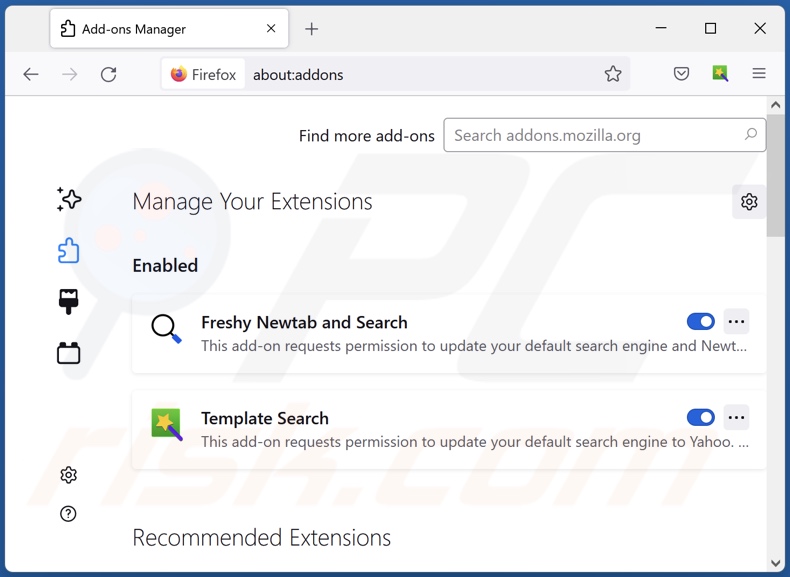
Alternative Methode:
Computernutzer, die Probleme mit der Entfernung von pinaview proxyware haben, können Ihre Mozilla Firefox Einstellungen auf Standard zurücksetzen. Öffnen Sie Mozilla Firefox. In der oberen rechten Ecke des Hauptfensters klicken Sie auf das Firefox Menü ![]() , im geöffneten Menü klicken Sie auf das Hilfsmenü öffnen Feld
, im geöffneten Menü klicken Sie auf das Hilfsmenü öffnen Feld ![]()

Wählen Sie Problemlösungsinformationen.

Im geöffneten Fenster klicken Sie auf das Firefox Zurücksetzen Feld.

Im geöffneten Fenster bestätigen Sie, dass sie die Mozilla Firefox Einstellungen auf Standard zurücksetzen wollen, indem Sie auf das Zurücksetzen Feld klicken.

 Bösartige Erweiterungen von Safari entfernen:
Bösartige Erweiterungen von Safari entfernen:

Vergewissern Sie sich, dass Ihr Safari Browser aktiv ist, klicken Sie auf das Safari Menü und wählen Sie Einstellungen...

Klicken Sie im geöffneten Fenster auf Erweiterungen, suchen Sie nach kürzlich installierten, verdächtigen Erweiterungen, wählen Sie sie aus und klicken Sie auf Deinstallieren.
Alternative Methode:
Vergewissern Sie sich, dass Ihr Safari Browser aktiv ist und klicken Sie auf das Safari Menü. Vom sich aufklappenden Auswahlmenü wählen Sie Verlauf und Internetseitendaten löschen...

Wählen Sie im geöffneten Fenster Gesamtverlauf und klicken Sie auf das Verlauf löschen Feld.

 Bösartige Erweiterungen von Microsoft Edge entfernen:
Bösartige Erweiterungen von Microsoft Edge entfernen:

Klicken Sie auf das Edge Menüsymbol ![]() (in der oberen rechten Ecke von Microsoft Edge), wählen Sie "Erweiterungen". Suchen Sie nach allen kürzlich installierten verdächtigen Browser-Add-Ons und klicken Sie unter deren Namen auf "Entfernen".
(in der oberen rechten Ecke von Microsoft Edge), wählen Sie "Erweiterungen". Suchen Sie nach allen kürzlich installierten verdächtigen Browser-Add-Ons und klicken Sie unter deren Namen auf "Entfernen".

Alternative Methode:
Wenn Sie weiterhin Probleme mit der Entfernung von pinaview proxyware haben, setzen Sie Ihre Microsoft Edge Browsereinstellungen zurück. Klicken Sie auf das Edge Menüsymbol ![]() (in der oberen rechten Ecke von Microsoft Edge) und wählen Sie Einstellungen.
(in der oberen rechten Ecke von Microsoft Edge) und wählen Sie Einstellungen.

Im geöffneten Einstellungsmenü wählen Sie Einstellungen wiederherstellen.

Wählen Sie Einstellungen auf ihre Standardwerte zurücksetzen. Im geöffneten Fenster bestätigen Sie, dass Sie die Microsoft Edge Einstellungen auf Standard zurücksetzen möchten, indem Sie auf die Schaltfläche "Zurücksetzen" klicken.

- Wenn dies nicht geholfen hat, befolgen Sie diese alternativen Anweisungen, die erklären, wie man den Microsoft Edge Browser zurückstellt.
Zusammenfassung:
 Meistens infiltrieren werbefinanzierte Software, oder potenziell unerwünschte Anwendungen, die Internetbrowser von Benutzern beim Herunterladen kostenloser Software. Einige der bösartigen Downloadseiten für kostenlose Software, erlauben es nicht, die gewählte Freeware herunterzuladen, falls sich Benutzer dafür entscheiden, die Installation beworbener Software abzulehnen. Beachten Sie, dass die sicherste Quelle zum Herunterladen kostenloser Software die Internetseite ihrer Entwickler ist. Falls Ihr Download von einem Downloadklienten verwaltet wird, vergewissern Sie sich, dass Sie die Installation geförderter Browser Programmerweiterungen und Symbolleisten ablehnen.
Meistens infiltrieren werbefinanzierte Software, oder potenziell unerwünschte Anwendungen, die Internetbrowser von Benutzern beim Herunterladen kostenloser Software. Einige der bösartigen Downloadseiten für kostenlose Software, erlauben es nicht, die gewählte Freeware herunterzuladen, falls sich Benutzer dafür entscheiden, die Installation beworbener Software abzulehnen. Beachten Sie, dass die sicherste Quelle zum Herunterladen kostenloser Software die Internetseite ihrer Entwickler ist. Falls Ihr Download von einem Downloadklienten verwaltet wird, vergewissern Sie sich, dass Sie die Installation geförderter Browser Programmerweiterungen und Symbolleisten ablehnen.
Hilfe beim Entfernen:
Falls Sie Probleme beim Versuch pinaview proxyware von Ihrem Computer zu entfernen haben, bitten Sie bitte um Hilfe in unserem Schadensoftware Entfernungsforum.
Kommentare hinterlassen:
Falls Sie zusätzliche Informationen über pinaview proxyware, oder ihre Entfernung haben, teilen Sie bitte Ihr Wissen im unten aufgeführten Kommentare Abschnitt.
Quelle: https://www.pcrisk.com/removal-guides/29125-pinaview-unwanted-application
Häufig gestellte Fragen (FAQ)
Was ist der Zweck einer unerwünschten Bewerbung?
Unerwünschte Anwendungen sind darauf ausgelegt, ihren Entwicklern Einnahmen zu verschaffen. Dieses Ziel kann durch die Nutzung von Proxys, das Sammeln sensibler Daten, die Förderung von Inhalten (über Anzeigen, Weiterleitungen usw.), das Forcieren von In-App-Käufen usw. erreicht werden.
Ist die unerwünschte Anwendung Pinaview legal?
Typischerweise werden unerwünschte Anwendungen als legal eingestuft, da ihre Endbenutzer-Lizenzvereinbarungen (EULA) Informationen über das Verhalten der Software enthalten. So heißt es beispielsweise in der EULA von Pinaview, dass die App Proxy Leveraging-Funktionen hat, d. h. dass die Nutzer durch die Installation der App der gemeinsamen Nutzung ihrer Internet-Bandbreite zustimmen.
Ist die Installation von Pinaview auf meinem Computer gefährlich?
Pinaview verfügt über Funktionen zur Nutzung von Proxys, die zwar für legitime Zwecke verwendet werden können, aber es gibt keine Garantie dafür, dass diese Funktionen nicht für schändliche Zwecke missbraucht werden können. Daher wird Pinaview als Proxyware betrachtet, die das Risiko von Systeminfektionen, Datenschutzproblemen und finanziellen Verlusten birgt. Es ist wichtig zu erwähnen, dass PUAs oft über die Fähigkeit zur Datenverfolgung verfügen und auch als Adware und/oder Browserentführer fungieren können.
Hilft mir Combo Cleaner bei der Entfernung der unerwünschten Anwendung Pinaview?
Ja, Combo Cleaner kann Computer scannen und alle Arten von Bedrohungen, einschließlich unerwünschter/bösartiger Anwendungen entfernen. Es ist zu beachten, dass die manuelle Entfernung (ohne die Hilfe von Sicherheitswerkzeugen) möglicherweise unwirksam ist. In manchen Fällen bleiben nach der manuellen Entfernung der Software Dateireste im System verborgen. Außerdem könnten die Überreste weiterlaufen und Probleme verursachen. Daher ist eine gründliche Entfernung der Software von größter Wichtigkeit.
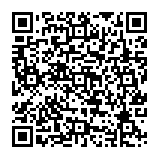
▼ Diskussion einblenden